iPhoneのロック画面に好きな動画をLive Photoとして設定することができる、「動くロック画面の作り方」がTwitterを中心に話題になっています。3D Touch対応機種(iPhone 6s/iPhone 6s Plus)をお使いなのであれば、2つの無料アプリと好きな動画を用意するだけで、誰でも簡単に動くロック画面を作ることができます。
動くロック画面の作り方
「動くロック画面の作り方」は、Twitterユーザーである@a_san1003さんが”30秒解説動画”として公開し、1万件以上のリツイートを集め話題になったものです。今回はゆっくりと順を追って進めていきたい方向けに、動画の解説内容をテキストに起こして解説していきます。
"iPhone6s限定"
ロック画面が動くんです pic.twitter.com/slilht5KcT— いしださん (@a_san1003) 2016年6月18日
使うものは2つの無料アプリ
手順を進める前に、まず必須となる下記2つのアプリをダウンロードしてください。
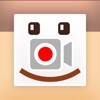 正方形どん – 長方形の動画を Instagram 用に簡単変換
正方形どん – 長方形の動画を Instagram 用に簡単変換
カテゴリ: 写真/ビデオ
無料
※最新価格はAppStoreを確認して下さい。
App Storeからダウンロード
 Pictalive for Live Photos – 動画を編集してライブフォトに変換
Pictalive for Live Photos – 動画を編集してライブフォトに変換
カテゴリ: 写真/ビデオ
無料
※最新価格はAppStoreを確認して下さい。
App Storeからダウンロード
動くロック画面の作り方
- 「正方形どん」を起動する。
- 「アルバム」→「カメラロール」からロック画面に設定したい動画をタップ。
- 「-」を何度かタップして限界まで最小化し「保存」をタップ。
※ 左下のパレットのようなボタンをタップすると、背景や枠線の設定をすることができます。 - 次に「Pictalive」を起動する。
- 正方形どんで作成した動画を選択し、ロック画面に設定するフレームを左右ドラッグで選択して「次へ」をタップ。
- 緑枠のロック画面に表示する(Live Photoに変換する)範囲を左右にドラッグして調整し、「作成」→「Live Photoを保存」の順にタップ。
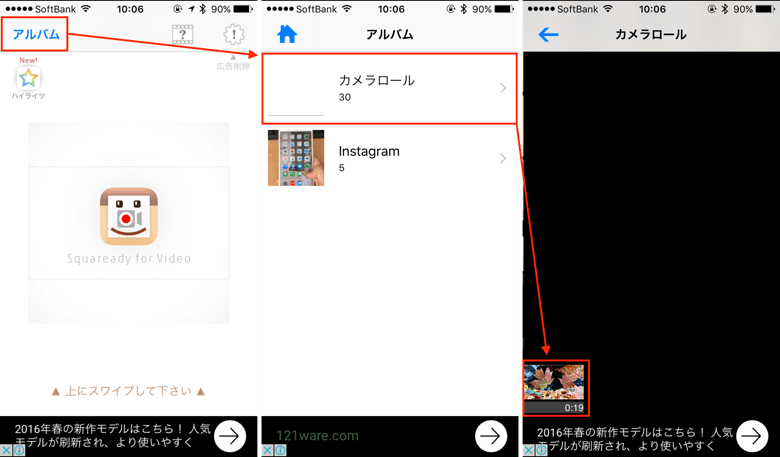
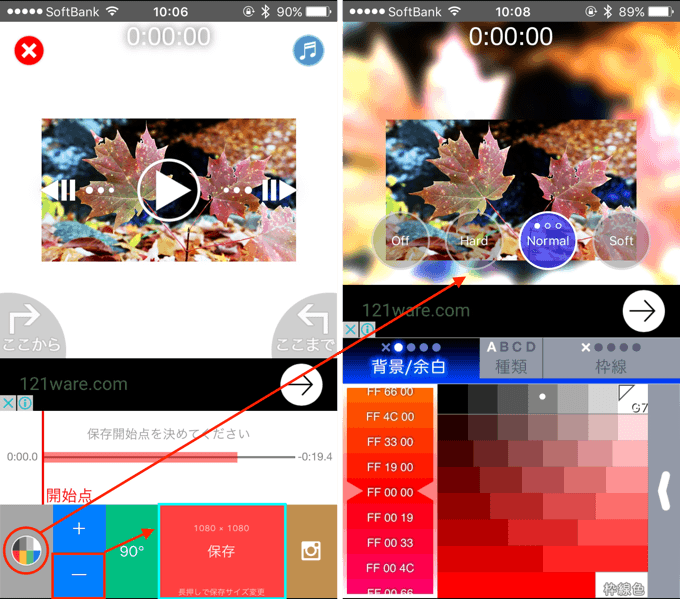
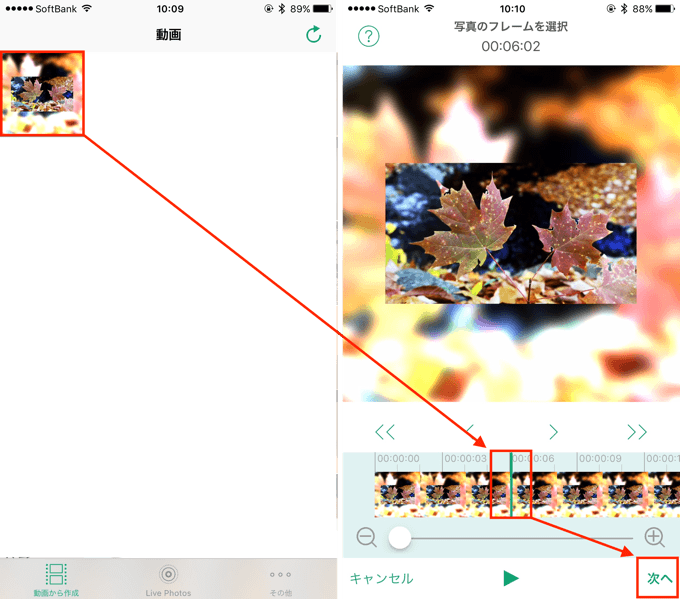
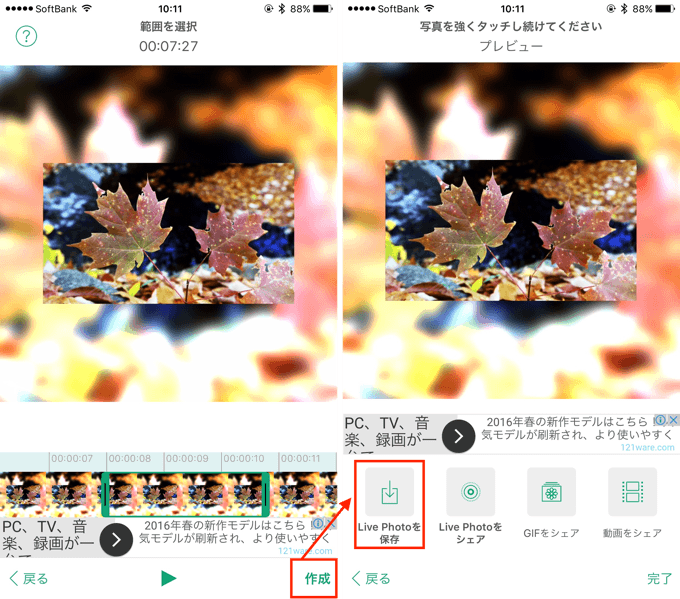
最後にiPhoneの「設定」→「壁紙」から、作成したLive Photoを壁紙と設定して完了です。
Source:Twitter(@a_san1003) via togetter





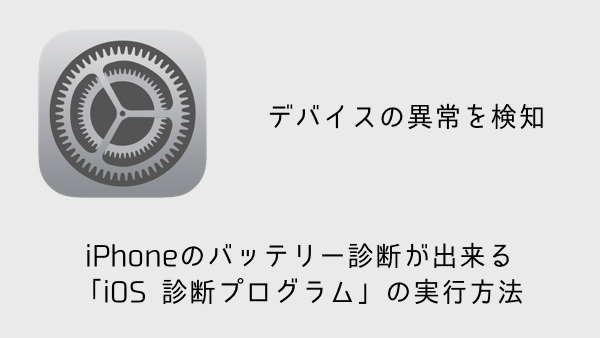
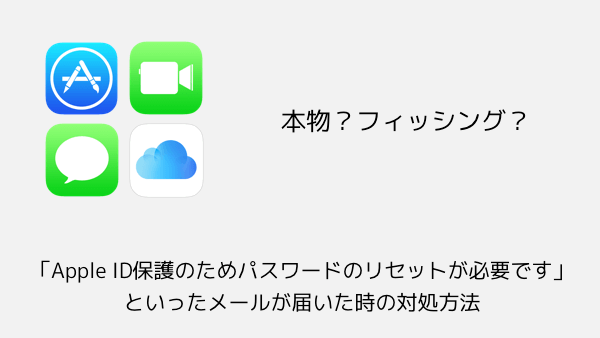
コメントを投稿する(承認後に反映されます)